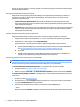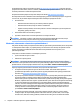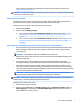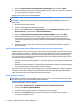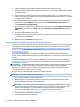Let's get started
prípade, že operačný systém sa na počítači nespustí. Tento nástroj funguje aj so súčasťami nerozpoznanými v
nástroji HP Support Assistant.
Účel programu Diagnostika hardvéru počítača HP
Diagnostické nástroje hardvéru počítača HP uľahčujú proces diagnostikovania hardvérových problémov a
urýchľujú proces podpory, ak boli nájdené nejaké problémy. Tieto nástroje šetria čas presným určením
súčasti, ktorú je treba vymeniť.
●
Izolácia skutočných zlyhaní hardvéru: Diagnostiky sa spúšťajú mimo operačného systému, takže
účinne izolujú zlyhania hardvéru od problémov, ktoré môžu byť spôsobené operačným systémom alebo
inými softvérovými súčasťami.
●
ID zlyhania: Keď sa zistí zlyhanie, pri ktorom je potrebná výmena hardvéru, vygeneruje sa 24-miestne ID
zlyhania. Toto ID môže byť poskytnuté telefonickému agentovi podpory, ktorý buď naplánuje podporu
alebo poskytne náhradné diely.
Otvorenie a spustenie Diagnostiky hardvéru počítača HP
Diagnostiku môžete spustiť z jedného z troch miest v závislosti od vašej predvoľby a stavu počítača.
1. Zapnite počítač a opakovane stláčajte kláves Esc, kým sa nezobrazí Ponuka spustenia systému BIOS.
2. Stlačte kláves F2 alebo vyberte možnosť Diagnostika (F2).
Stlačením klávesu F2 sa predá systému signál na vyhľadanie diagnostiky na týchto miestach:
a. Pripojená jednotka USB (pokyny na prevzatie diagnostických nástrojov na jednotku USB nájdete v
časti Prevzatie Diagnostiky hardvéru počítača HP na zariadenie USB na strane 4)
b. Pevný disk
c. Základná súprava diagnostík v systéme BIOS (pre pamäť a pevný disk), ktoré sú dostupné len v
prípade, že verzie USB alebo jednotky pevného disku neboli rozpoznané
Prevzatie Diagnostiky hardvéru počítača HP na zariadenie USB
POZNÁMKA: Pokyny na prevzatie nástroja HP PC Hardware Diagnostics (UEFI) sú k dispozícii len v angličtine.
Existujú dve možnosti prevzatia nástroja HP PC Hardware Diagnostics na zariadenie USB.
1. možnosť: Domovská stránka HP PC Diagnostics – poskytuje prístup k najnovšej verzii UEFI
1. Prejdite na lokalitu http://hp.com/go/techcenter/pcdiags.
2. Kliknite na prepojenie Prevziať v časti HP PC Hardware Diagnostics a potom vyberte možnosť Spustiť
2. možnosť: Stránky Podpora a ovládače – poskytujú súbory na prevzatie príslušného produktu pre staršie a
novšie verzie
1. Prejdite na lokalitu http://www.hp.com.
2. Umiestnite kurzor na položku Support (Podpora) umiestnenú vo vrchnej časti stránky a potom kliknite
na položku Download Drivers (Prevziať ovládače).
3. Do textového poľa napíšte názov produktu a potom kliknite na položku Go (Prejsť).
– alebo –
Kliknutím na položku Find Now (Vyhľadať) umožnite spoločnosti HP, aby váš produkt zistila automaticky.
4 Kapitola 1 Začíname pracovať v systéme Windows 7